Igranje s podatki je enostavno, če ste ustrezno usposobljeni v excelu. V tem blogu vas bomo poučili, kako ustvariti spustni seznam v excelu. Spustni seznami uporabnikom pomagajo enostavno izbrati eno vrednost s seznama elementov v preglednici. Spustni seznami, ki se v veliki meri uporabljajo pri oblikovanju grafičnih uporabniških vmesnikov, igrajo pomembno vlogo tudi pri spletnem oblikovanju.
V excelu je spustne sezname mogoče enostavno ustvariti s pomočjo funkcije Data Validation. Oglejmo si podrobno, kako je mogoče uporabiti to funkcijo ročno ustvarjanje spustnega seznama v excelu.
Kako dodati spustni seznam v Excelu:
Uporaba funkcije preverjanja veljavnosti podatkov
- V Excelu lahko odprete novo preglednico in vnesete elemente v obseg celic, ki jih želite prikazati na spustnem seznamu.
- Izberete lahko tudi pretvorbo seznama v tabelo tako, da izberete obseg celic in nato pritisnete Ctrl + T skupaj.
- Nato lahko izberete celico, v kateri naj začne veljati spustni seznam.
- Nato lahko odprete zavihek Podatki na traku (nahaja se na zgornjem delu preglednice).
- Ko se odpre okno za preverjanje veljavnosti podatkov; pod zavihkom Nastavitve lahko izberete možnost »Seznam« v polju Dovoli.
- Ko izberete možnost Seznam, boste morali nadalje izbrati »Vir«, ki bo idealno obseg celic, iz katerih bodo na seznamu prikazane vrednosti.
- Nato lahko kliknete »V redu«, da začnete funkcijo uporabljati.
- Označite lahko tudi polja »Prezri prazno« in »Spustni meni v celici«.
Preberi več: Kako pretvoriti PDF v Excel (na spletu in brez povezave)
Dodajanje vhodnega sporočila
- Če želite dodati vhodno sporočilo, pojdite na zavihek Vhodno sporočilo in vnesite »Naslov« skupaj z vnosnim sporočilom, ki ga želite prikazati.
- Ne pozabite potrditi polja z napisom »Pokaži vhodno sporočilo, ko je celica izbrana«.
- Poleg tega lahko izberete tudi sporočilo o napaki, ki se prikaže, ko uporabnik poskuša v celico vnesti kar koli drugega kot spustne možnosti.
Dodajanje sporočila o napaki
- Če želite to narediti, pojdite na zavihek Opozorilo o napakah in ustrezno vnesite naslov in opis sporočila o napaki.
- Prepričajte se tudi, da je potrjeno polje, ki pravi »Prikaži opozorilo o napaki po vnosu neveljavnih podatkov«.
- Izberete lahko tudi slog napake.
Primer:
V primeru, v stolpec E smo vnesli možnosti spustnega seznama (E2: E6).
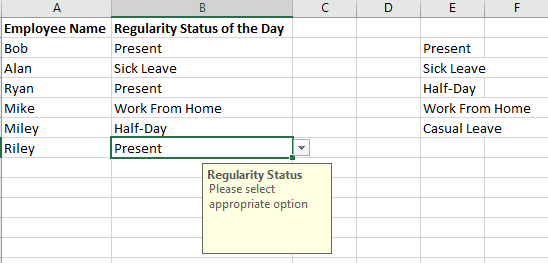
Potem bi moral stolpec B imeti spustni meni v excelu. Zato smo uporabili funkcijo preverjanja veljavnosti podatkov, kot je opisano v zgornjih korakih, vključno s prikaznim sporočilom.
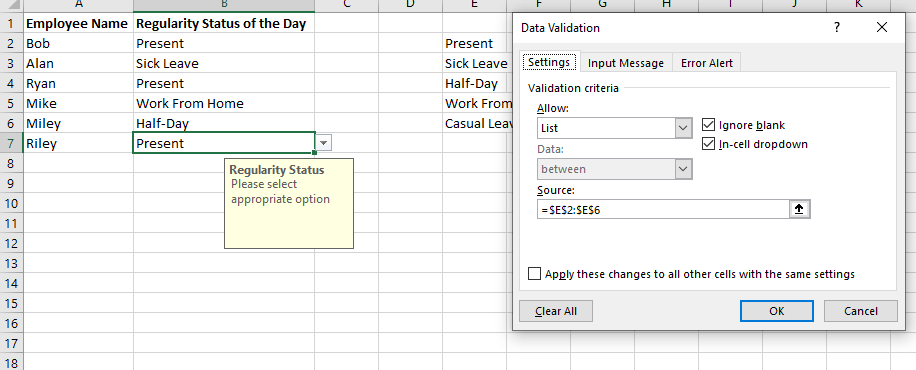
Vključili smo tudi sporočilo o napaki, ki je povzročilo napako, ko smo poskušali vnesti drugo besedo, razen elementov na seznamu.
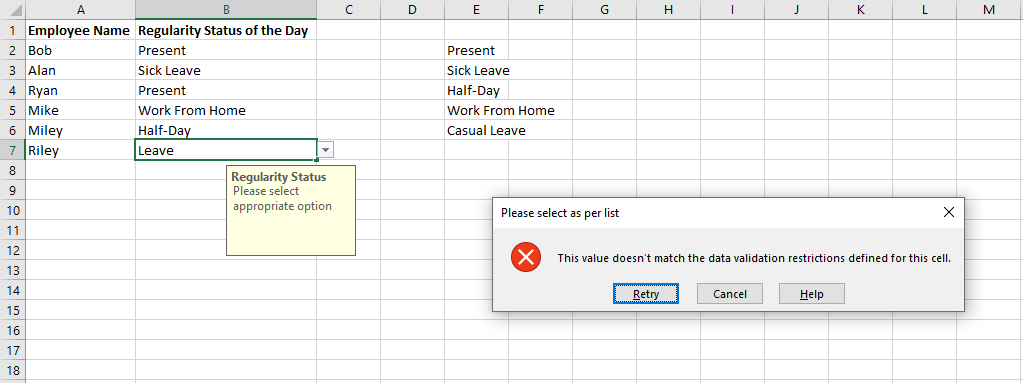
Povzetek
S spustnim seznamom excel je mogoče zagotoviti, da je vnos podatkov natančnejši in hitrejši od ročnega vnosa. To je lahko še posebej uporabno, če preglednico obdeluje več članov, da se izognemo ročnim napakam.